Программа для для управления 3D принтером при печати с SD
Всем доброго времени суток.
Однажды, мне в голову пришла мысль, что жизнь проходит (мне 60 лет), а я так толком и не узнал, что такое 3D принтер и купил его. Купил в Китае Alunar M508 в разобранном виде. Постепенно, аппарат занял место среди других слесарных инструментов ,т.е. мне нужно забить гвоздь, я беру молоток, нужно изготовить крепеж, корпус для очередной самоделки и т.д., я включаю 3D принтер.
Многие пользователи принтеров отмечают, что печать с SD карты качественней, чем под управлением ПК. Часто, при печати необходимо сменить цвет пластика или при печати положить в модель элементы усиления: гайку, шайбу, уголок и т.д. или элемент украшения. Для упрощения решения этих задач и была написана эта программа. Программа не участвует в печати, а только следит за выполнением задания, в следствии чего не вносит свои "мудрые" поправки. Написана под слабенький компьютер с плохеньким монитором.
Как организовать паузу при печати с SD карты расскажу ниже.
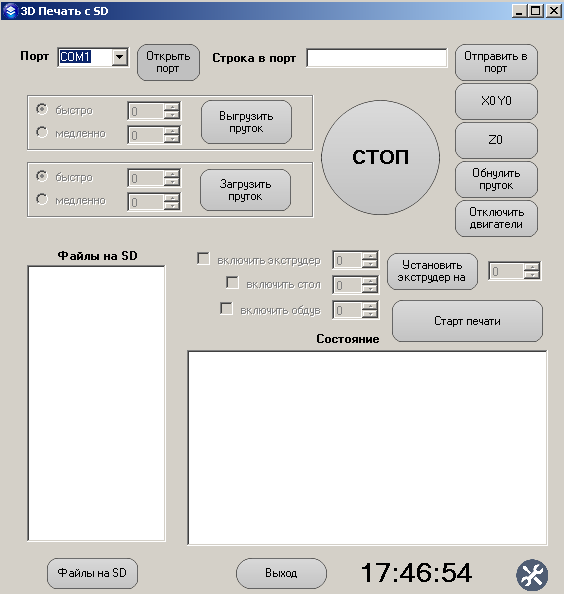
Много писать о программе нечего. Программа писалась с условием полного невмешательства в прошивку принтера(у меня Marlin 1.0). Позволяет провести основные действия с принтером. Все ясно из надписей на кнопках. Все команды, отправляемые в принтер и echo от принтера отображается в окне "Состояние". Это позволяет изучить поведение Вашего питомца, проверить работу G-кодов в Вашем принтере и с удивлением заметить, что работают не все. На настройках нужно остановиться подробней
Программа все настройки запоминает автоматически.
Первичная настройка программы
Скорость COM порта - тут все ясно
Звуки событий - будут ли проигрываться музыкальные файлы(.wav), которые Вы выберите ниже, при паузе и окончании печати.
Эхо паузы и Эхо конца печати тут сложнее. Программе нужно знать, когда произошла пауза при печати и окончание печати.
При изучении поведения своего принтера я увидел, что при окончании печати принтер посылает в ПК сообщение - Done printing..... Начало этого сообщения вставляем в окно "Конец печати".
Сообщение, которое передается с принтера компьютеру при исполнении команды M25 (Пауза при печати с SD карты) я "поймать" не смог. Эту проблему я решил с помощью вставки в рабочий код команды M27 (Узнать статус печати с SD карты). Мой принтер при выполнении M27 выдает в ПК строку SD printing...... Начало этого сообщения вставляем в окно "Пауза".
Подготавливаем небольшой файл(.gco) с командой M25 (Пауза при печати с SD карты) и записываем его на SD карту.
И так начнем.
1.Запускаем программу.
2.Открываем окно настроек.
3.Устанавливаем скорость порта.
4.Включаем режим отладки. В режиме отладки сообщения от принтера не анализируются программой, а просто выводятся в окно "Состояние"
5.Закрываем окно настроек.
6.Выбираем необходимый порт и нажимаем кнопку - "Открыть порт".
7.В окне появится соответствующее сообщение.
8.Запускаем с принтера печать заранее подготовленного (с командой M25) файла.
9.Ждем наступление паузы при печати.
10.Запоминаем сообщение посылаемое принтером при паузе.
11.Пару первых слов сообщения вставляем в окно "Пауза".
12.На принтере жмем "Продолжить печать"
13.Ждем окончание печати
14.Запоминаем сообщение посылаемое принтером при окончании печати.
15.Пару первых слов сообщения вставляем в окно "Конец печати".
С настройками разобрались, отключаем режим отладки.
Программа готова к работе!
Как организовать паузу при печати с SD карты
В печати я использую слайсер PrusaSlicer-2.2.0. Этот слайсер позволяет осуществить предпросмотр нарезки и определиться, в каком слое необходимо вставить команду М25 и сменить пруток. При смене цвета слайсер автоматически вставляет в создаваемый файл команду М600. Открываем подготовленный файл любым текстовым редактором, находим строку содержащую М600 и видим
G1 X146.302 Y137.545 E1208.40010
G1 X136.288 Y147.559 E1208.99325
G1 Z3.350 F7800.000
M600
G1 E1206.99325 F2400.00000
G92 E0
G1 X83.967 Y86.488 F7800.000
G1 E2.00000 F2400.00000
Изменяем до состояния
G1 X146.302 Y137.545 E1208.40010
G1 X136.288 Y147.559 E1208.99325
G1 E1206.99325 F2400.00000
G28 Y0 X0
M27
M25
G1 Z3.350 F7800.000
G92 E0
G1 X83.967 Y86.488 F7800.000
G1 E2.00000 F2400.00000
G1 F1800.000
G1 X84.669 Y85.485 E2.05889
Сохраняем изменения. Записываем файл на SD.
Поясню.
G28 Y0 X0 - установить экструдер в положение X0 Y0.Z при этом остается в прежнем положении
M27 - узнать статус печати с SD карты. При выполнении в ПК отправляется ответ, по которому программа узнает, что произошла пауза при печати.
M25 - пауза печати с SD карты.
Печать останавливается и принтер ждет команду на продолжение или завершение печати.
Работа с программой
Открываем порт и нажимаем кнопку Файлы на SD. В окне "Файлы на SD" появляется список файлов, имеющихся на SD карте. Выбираем файл и нажимаем кнопку "Старт печати". В окне "Cостояние" будут появляться строки, сообщающие о температуре стола и экструдера. Пока температуры не достигнут установленных, принтер не реагирует ни на какие команды, кроме кнопки "СТОП". При возникновении паузы при печати программа выдает сообщение и проигрывает выбранный в настройках файл. При необходимости кнопками "Выгрузить пруток" и "Загрузить пруток" меняем пруток и нажимаем кнопку "Продолжить печать". Ждем окончания печати.
При печати программа сообщает затраченное на печать время, как в реальном времени, так и по окончанию печати.
Ссылка для скачивания - https://yadi.sk/d/7FAgMUYmRpgnLA
Ну вот, собственно, и все. Что непонятно пишите.
Еще больше интересных статей
Линейная сушилка филамента. Реализация. Управление.
Подпишитесь на автора
Подпишитесь на автора, если вам нравятся его публикации. Тогда вы будете получать уведомления о его новых статьях.
Отписаться от уведомлений вы всегда сможете в профиле автора.
Первый Всероссийский Чемпионат по аддитивным технологиям «3D Профи 2024»
Подпишитесь на автора
Подпишитесь на автора, если вам нравятся его публикации. Тогда вы будете получать уведомления о его новых статьях.
Отписаться от уведомлений вы всегда сможете в профиле автора.
Ультрабюджетный лазерный СО2 станок своими руками
Подпишитесь на автора
Подпишитесь на автора, если вам нравятся его публикации. Тогда вы будете получать уведомления о его новых статьях.
Отписаться от уведомлений вы всегда сможете в профиле автора.



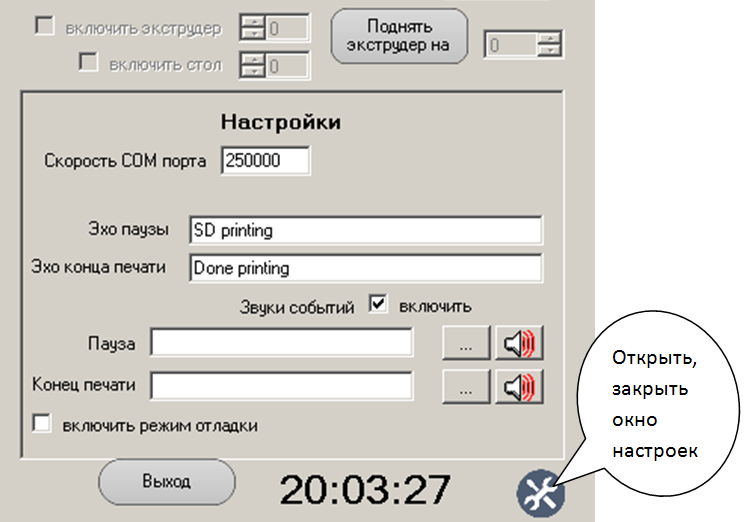









Комментарии и вопросы
Долго смотрел в сторону электр...
На айли, 3 день выставлены по....
Пины и ласточкин хвост тема. У...
Или же будут ли они вообще, т....
Нужна помощь. Не получается по...
Может есть у кого модель адапт...
Всем привет, может кто знает п...